為什麼我的 iPhone 死機並且無法關閉或重置
已發表: 2021-09-25
當您的 iPhone 10、11、12 或最新的 iPhone 13 屏幕凍結或無法關閉時,建議您強制關閉它。 您可能想知道:我的 iPhone 死機了,無法關閉或重置? 此類問題通常是由於安裝了未知軟件而引起的; 因此,強制重啟你的 iPhone 或重置它是最好的選擇。 今天,我們為您帶來一份指南,可幫助您解決 iPhone 11、12 或 13 無法關機的問題。

內容
- 如何修復我的 iPhone 被凍結並且不會關閉或重置
- 方法 1: 關閉你的 iPhone 10/11/12/13
- 方法二:強制重啟 iPhone 10/11/12/13
- 方法 3:使用 AssistiveTouch 重啟 iPhone 10/11/12/13
- 方法 4:使用 iCloud 恢復 iPhone
- 方法 5: 使用 iTunes 恢復 iPhone
- 方法 6:聯繫 Apple 支持團隊
如何修復我的 iPhone 被凍結並且不會關閉或重置
方法 1: 關閉你的 iPhone 10/11/12/13
以下是僅使用硬鍵關閉 iPhone 的步驟。
1. 同時按住降低音量 + 側邊按鈕。
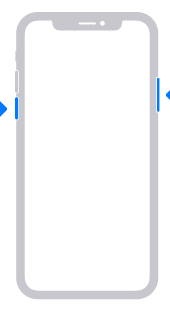
2. 發出嗡嗡聲,屏幕上出現滑動關機選項。
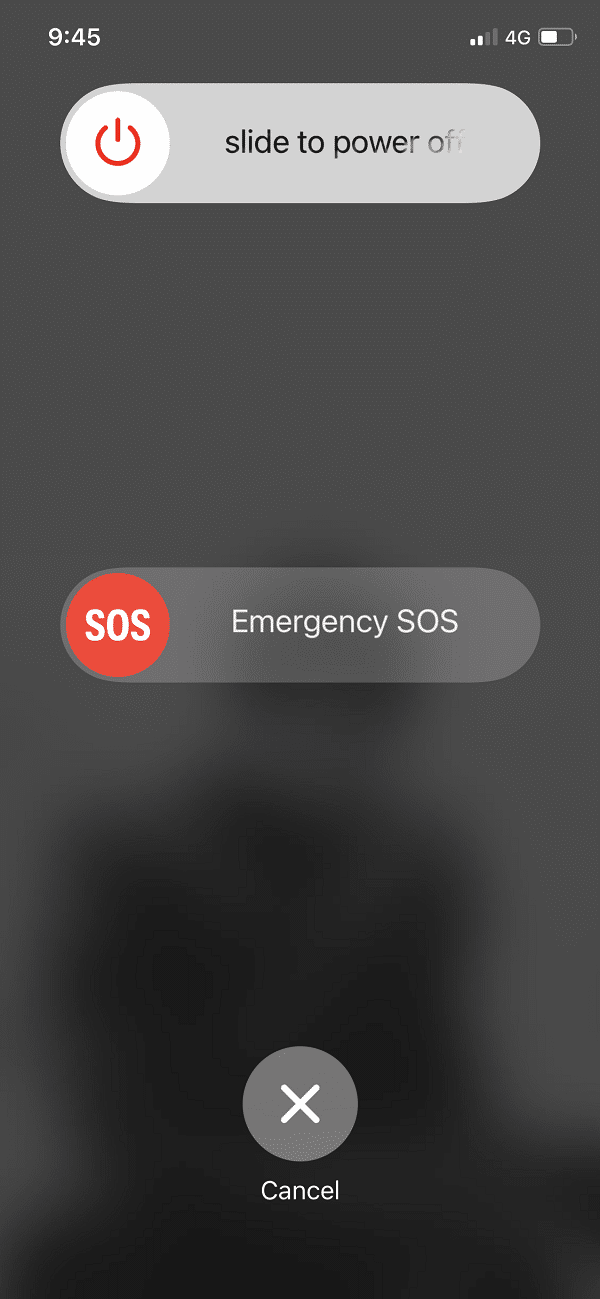
3. 將其滑向右端以關閉您的 iPhone 。
注意:要打開 iPhone 10/11/12/13,請按住側邊按鈕一會兒,就可以開始使用了。
方法二:強制重啟 iPhone 10/11/12/13
下面提到的步驟適用於 iPhone 10、iPhone 11、iPhone 12 和 iPhone 13,以修復 iPhone 無法關閉問題。
1.按下音量調高按鈕并快速離開。
2.現在,也快速按下降低音量按鈕。
3. 接下來,長按側邊按鈕,直到Apple 標誌出現在屏幕上。
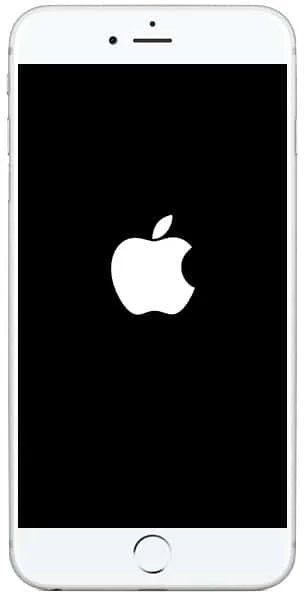
4. 如果您在設備上啟用了密碼,請繼續輸入。
這應該會回答您的問題,我的 iPhone 已凍結,無法關閉或重置。 如果沒有,請嘗試下一個修復。
另請閱讀:如何修復 iPhone 7 或 8 無法關閉
方法 3:使用 AssistiveTouch 重啟 iPhone 10/11/12/13
如果由於設備物理損壞而無法訪問任何/所有硬鍵,則可以嘗試此方法。 這也將有助於解決 iPhone 10、11、12 或 13 無法關閉的問題。
步驟一:開啟 AssistiveTouch 功能
1. 在您的設備上啟動設置。
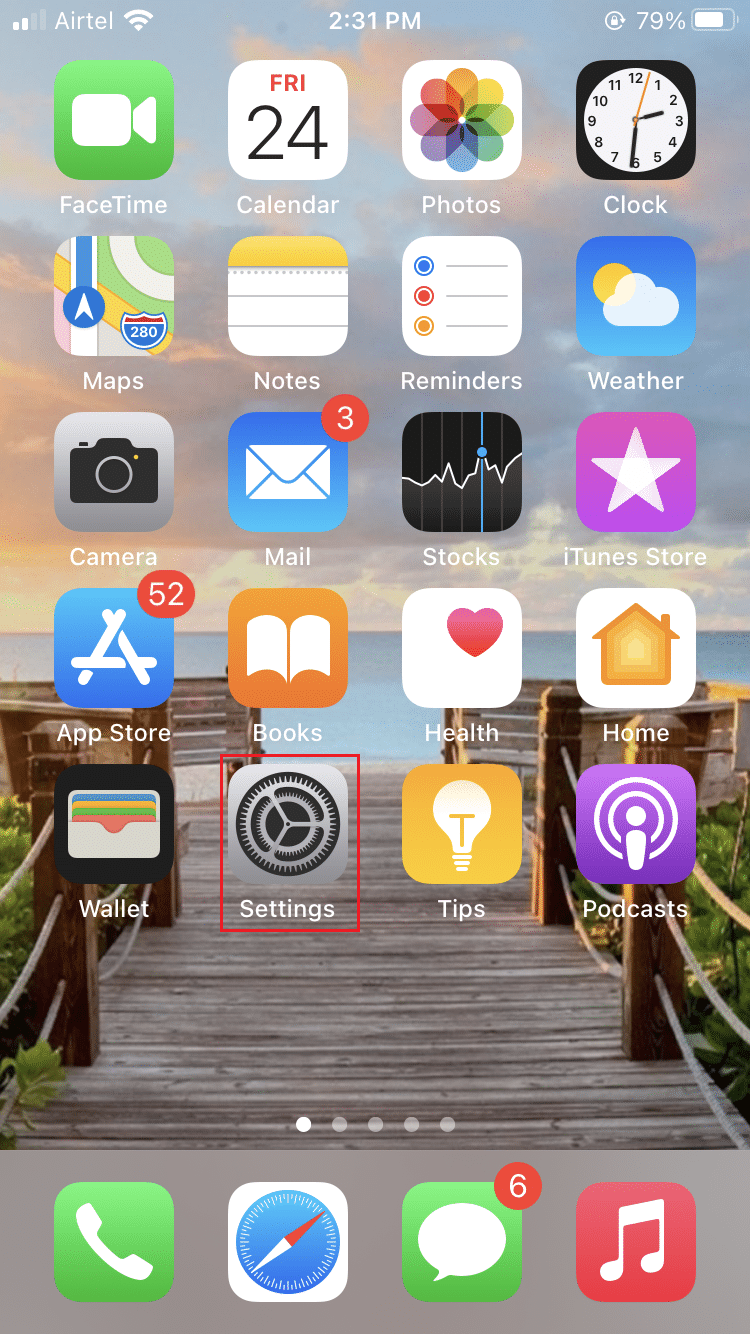
2. 導航到General ,然後是Accessibility 。
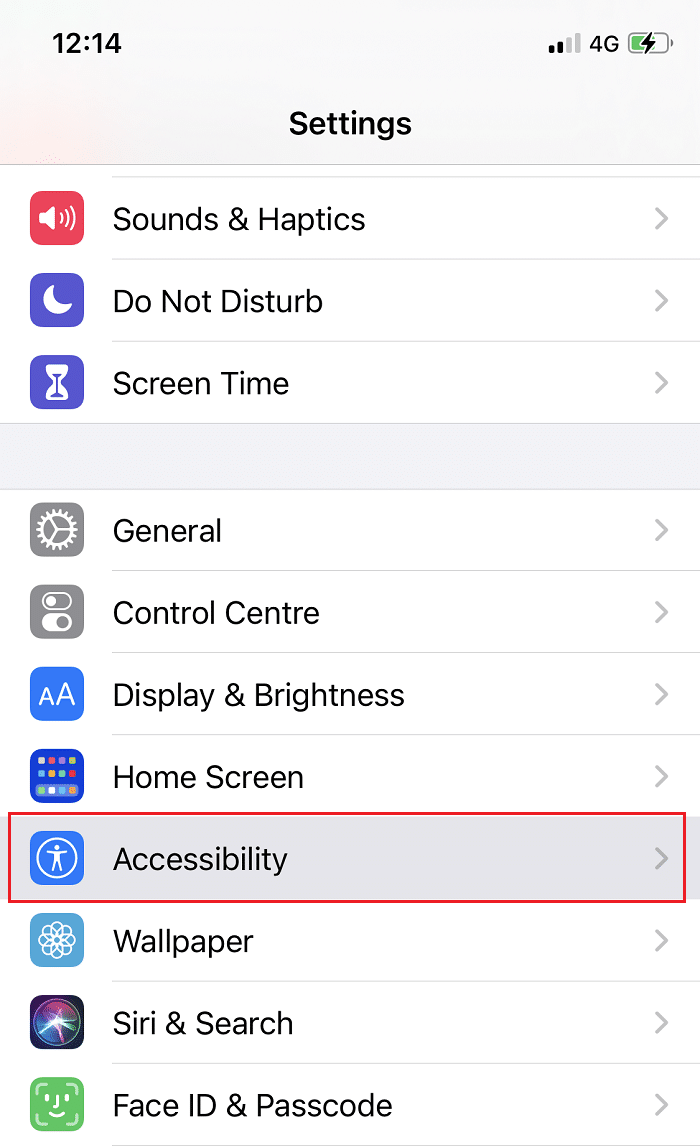
3. 在這裡,選擇Touch並點擊AssistiveTouch 。
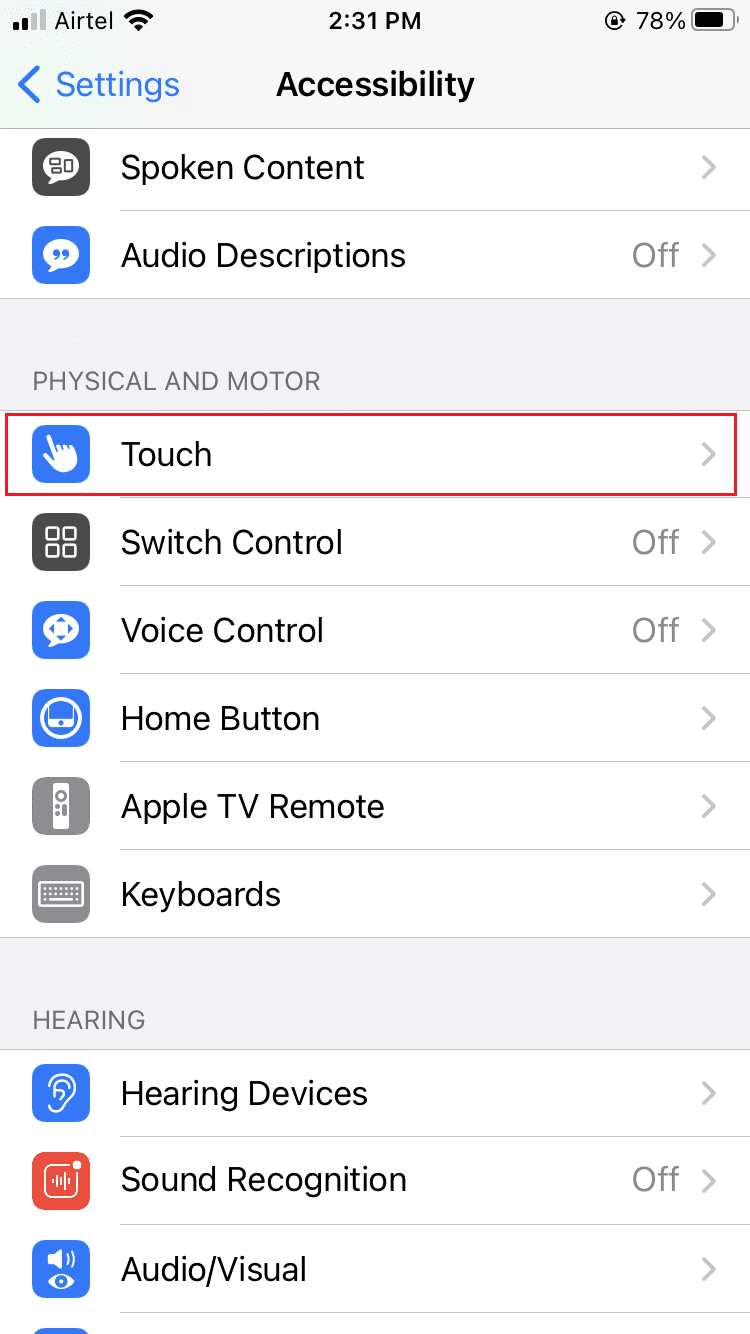
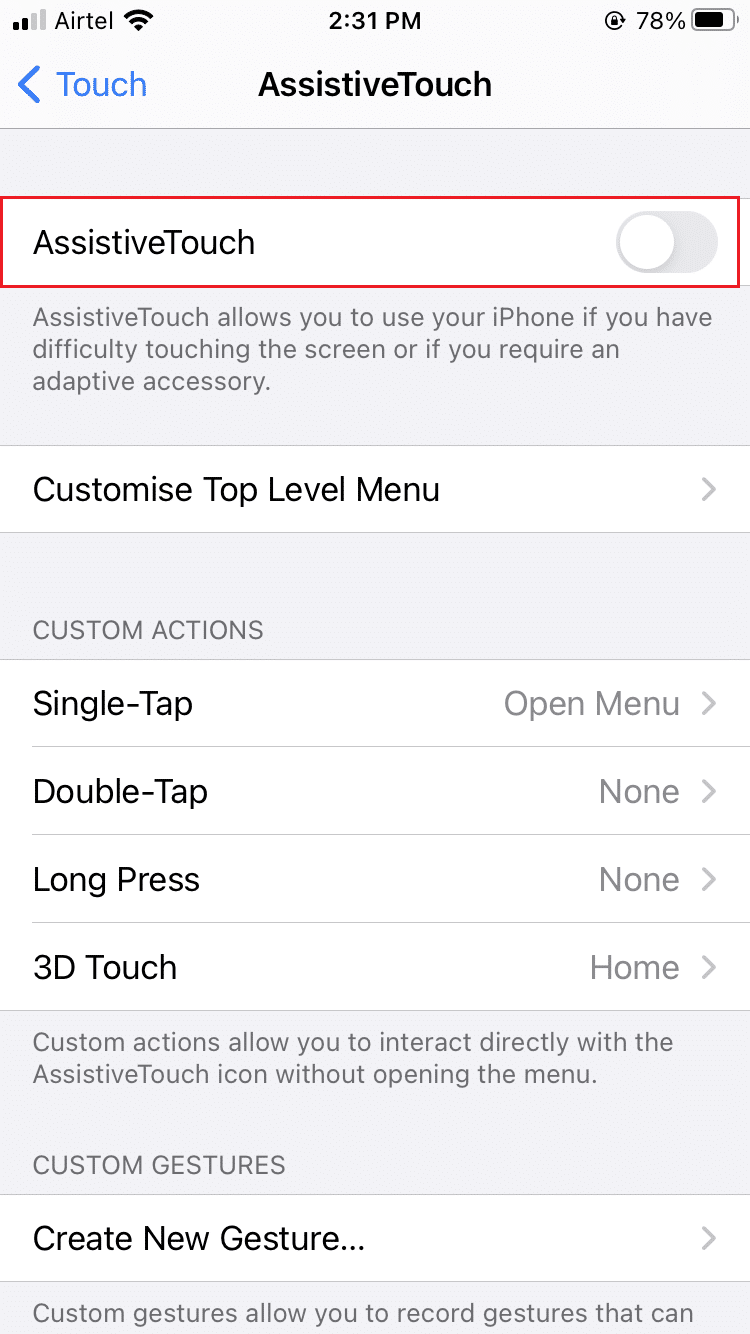
4. 最後,打開AssistiveTouch ,如下圖所示。
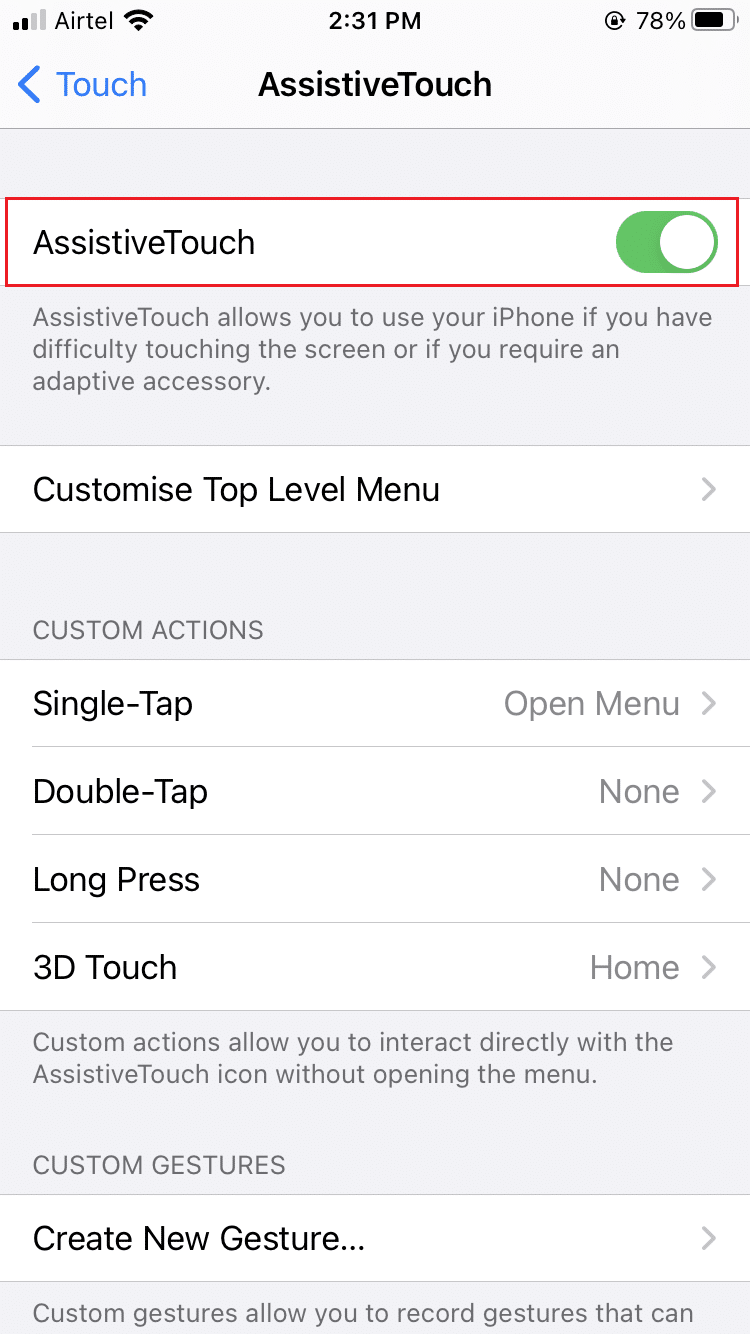
注意: AssistiveTouch 允許您在觸摸屏幕時遇到困難或需要自適應配件時使用您的 iPhone。
有一種更簡單的方法可以在您的 iOS 設備上訪問 AssistiveTouch。 只需讓 Siri 去做!
第二步:將重啟圖標添加到 AssistiveTouch 功能
5. 點擊自定義頂級菜單…選項。
6. 在此菜單中,點擊任意圖標為其分配重啟功能。
注意:要管理此屏幕上的圖標數量,您可以使用(加號)+ 圖標添加新功能或使用(減號)- 圖標刪除現有功能。
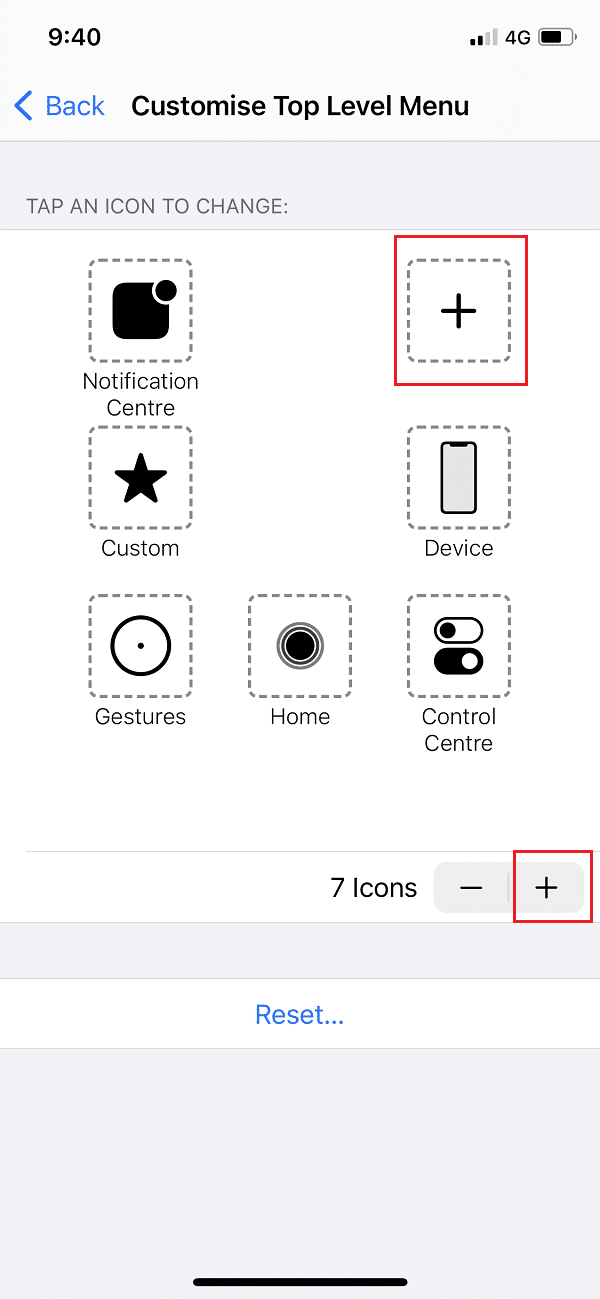

7. 向下滾動菜單並點擊重新啟動。
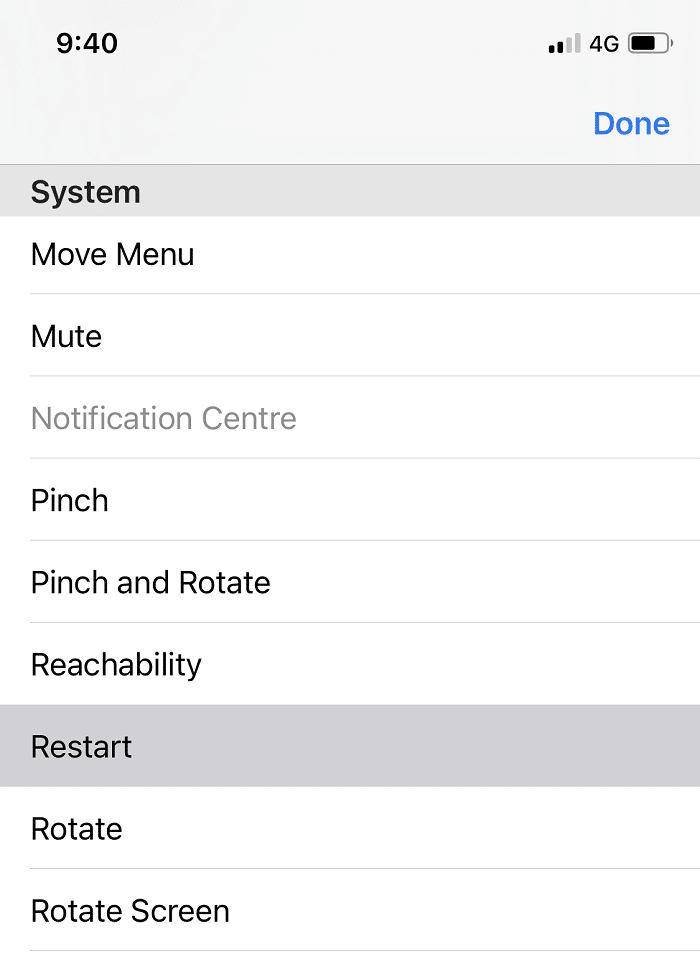
8. 現在,重新啟動按鈕將添加到您的輔助觸摸中。

9. 通過長按重新啟動圖標重新啟動您的設備,從這裡開始。
方法 4:使用 iCloud 恢復 iPhone
除了上述之外,從備份中恢復 iPhone 還可以幫助您擺脫我的 iPhone 被凍結並且不會關閉或重置的問題。 這樣做的方法如下:
1. 首先,進入設置應用程序。 您可以在主屏幕上或使用“搜索”菜單找到它。
2.在這裡,點擊常規>重置。
3. 如圖所示,點擊清除所有內容和設置,刪除 iPhone 中存儲的所有照片、聯繫人和應用程序。
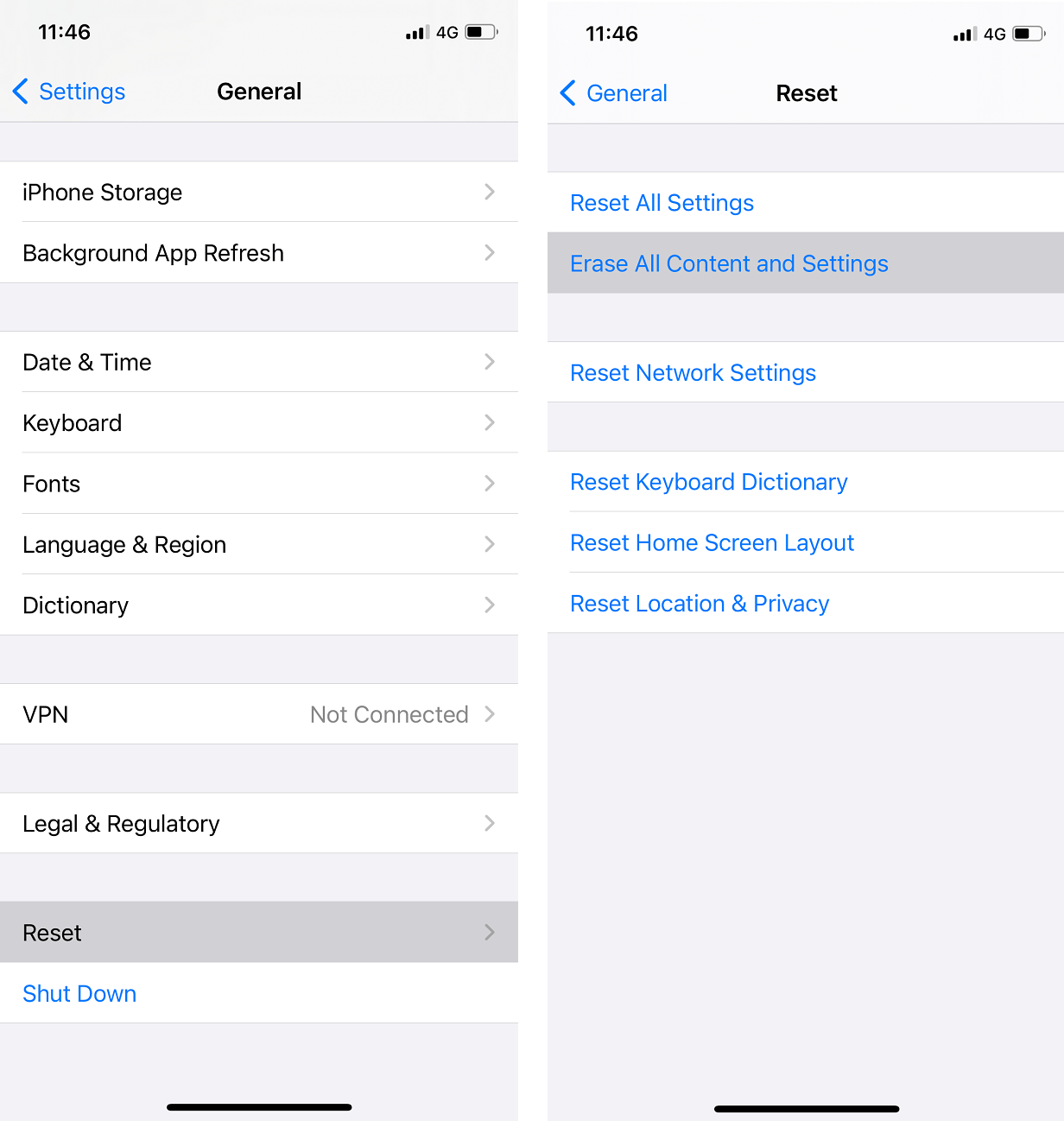
4. 現在,使用前三種方法中的任何一種重新啟動iOS 設備。
5. 導航到應用程序和數據屏幕。
6. 點擊從 iCloud 備份恢復選項後登錄到您的iCloud 帳戶。
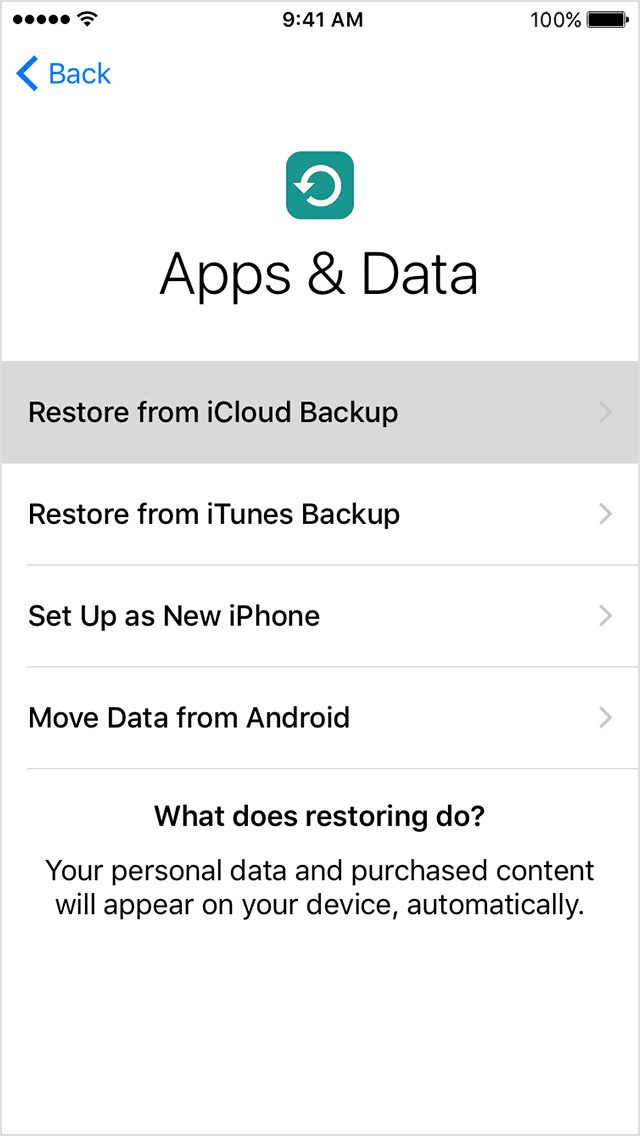
7. 通過從選擇備份部分選擇合適的備份選項來備份您的數據。
通過這種方式,您的手機將清除所有不必要的文件或錯誤,同時您的數據保持不變。 在手機上備份數據後,它應該不會出現故障。
另請閱讀:修復未同步到 PC 的 iCloud 照片
方法 5: 使用 iTunes 恢復 iPhone
或者,您也可以使用 iTunes 恢復您的 iOS 設備。 請閱讀以下內容以了解如何修復我的 iPhone 被凍結且無法關閉或重置的問題。
1. 通過將 iPhone 連接到計算機來啟動iTunes 。 這可以在其電纜的幫助下完成。
注意:確保您的設備已正確連接到計算機。
2. 通過點擊iTunes > Check for Updates搜索 iTunes 的最新更新,如下圖所示。

3. 同步您的數據:
- 如果您的設備開啟了自動同步功能,它會在您插入設備後立即開始傳輸數據,例如新添加的照片、歌曲和您購買的應用程序。
- 如果您的設備無法自行同步,則必須自己進行。 在 iTunes 的左側窗格中,您將看到一個標題為“摘要”的選項。 點擊它,然後點擊同步。 這樣,手動同步設置就完成了。
4.回到iTunes裡面的第一個信息頁面。 選擇標題為“恢復iPhone... ”的選項,如突出顯示的那樣。
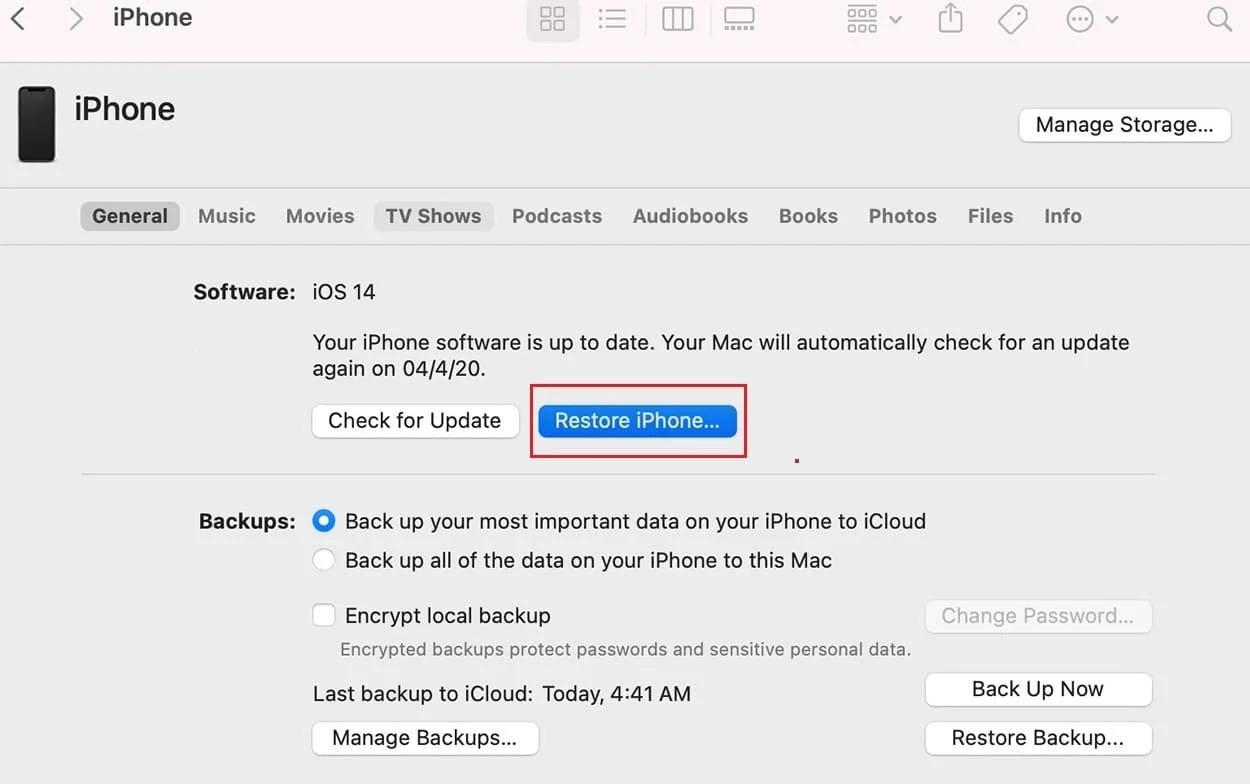
5.警告提示詢問:您確定要將iPhone恢復到出廠設置嗎? 您的所有媒體和其他數據將被刪除將彈出。 由於您已經同步了數據,您可以通過點擊恢復按鈕繼續,如圖所示。
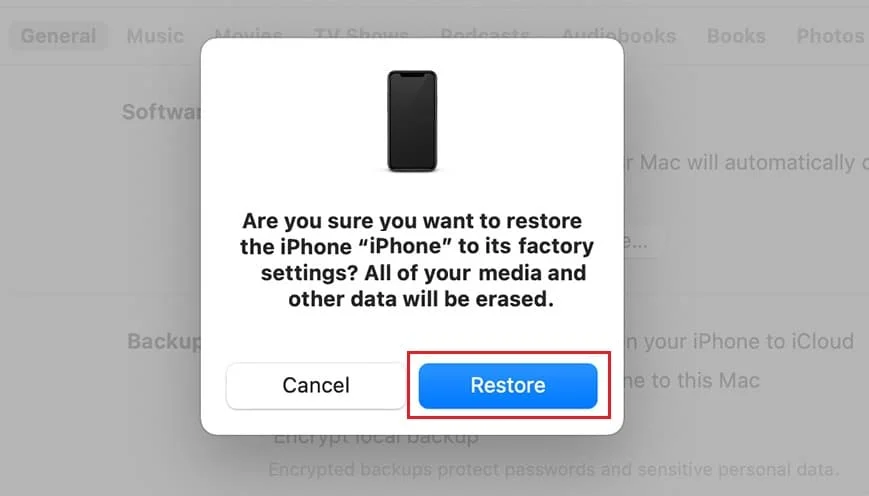
6. 當您第二次選擇此選項時,恢復出廠設置過程開始。 在這裡,iOS 設備檢索其軟件以將自身恢復到正常運行。
注意:在整個過程完成之前,請勿斷開設備與計算機的連接。
7. 恢復出廠設置後,系統會詢問您是要恢復數據還是將其設置為新設備。 根據您的要求和方便,點擊其中任何一個並繼續。 當您選擇恢復時,將恢復所有數據、媒體、照片、歌曲、應用程序和消息。 根據需要恢復的數據大小,預計恢復時間會有所不同。
注意:在數據恢復過程完成之前,請勿斷開設備與系統的連接。
8. 在您的 iPhone 上恢復數據後,您的設備將自行重啟。 您現在可以斷開設備與計算機的連接並開始使用它。
另請閱讀:修復 iTunes 自行打開
方法 6:聯繫 Apple 支持團隊
如果您已嘗試本文詳述的所有修復方法,但問題仍然存在,請嘗試聯繫 Apple Care 或 Apple 支持尋求幫助。 您可以根據其保修和使用條款更換或維修您的設備。
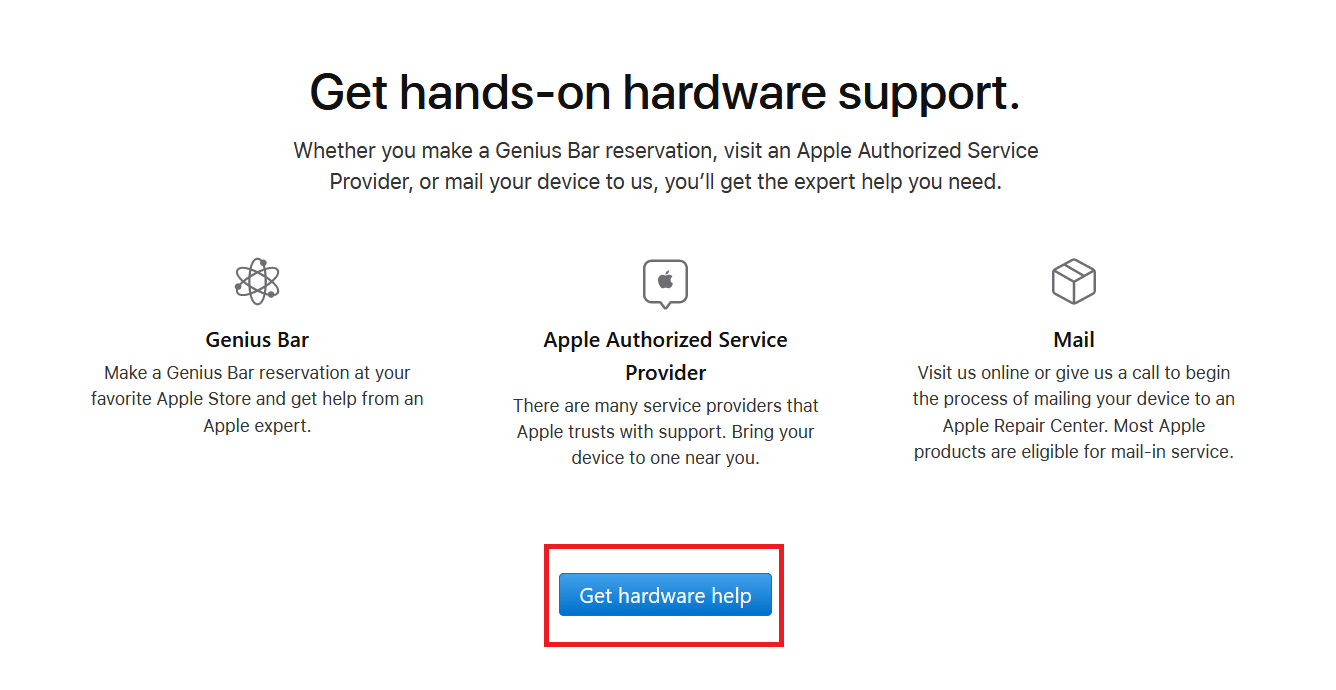
受到推崇的:
- 如何將播放列表從 iPhone 傳輸到 iTunes
- 修復 AirPods 與 iPhone 斷開連接的問題
- 修復 AirPods 只在一隻耳朵裡播放
- 為什麼我的 Mac 上網突然這麼慢?
我們希望本指南對您有所幫助,並且您能夠修復 iPhone 10、11、12 或 13 不會關閉問題。 讓我們知道哪種方法對您有效,以回答為什麼您的 iPhone 被凍結並且不會關閉或重置問題。 此外,如果您有任何疑問或建議,請隨時將它們放在評論部分。
